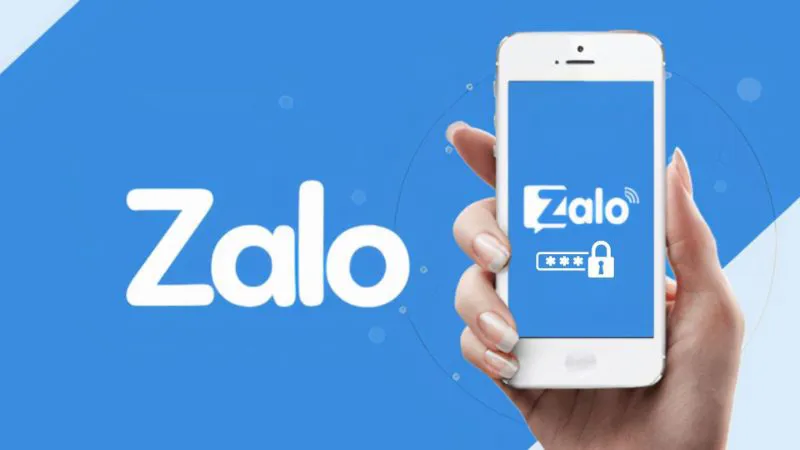Nếu bạn đang gặp khó khăn trong việc đăng nhập vào tài khoản Zalo do quên mật khẩu và không thể sử dụng được số điện thoại đã đăng ký, có thể bạn đang lo lắng không biết phải thực hiện lấy lại mật khẩu zalo bằng số điện thoại khác như thế nào. Trong bài viết này, Điện thoại Giá Kho sẽ hướng dẫn bạn cách lấy lại mật khẩu Zalo bằng số điện thoại khác đơn giản nhé!
Bạn đang đọc: Hướng dẫn lấy lại mật khẩu Zalo bằng số điện thoại khác đơn giản
Có cách nào lấy lại mật khẩu zalo bằng số điện thoại khác không?
Zalo đang là một trong những ứng dụng phổ biến tại Việt Nam, không chỉ giúp người dùng trao đổi thông tin và liên lạc mà còn hỗ trợ kinh doanh thông qua việc tạo page trên điện thoại. Để sử dụng Zalo, người dùng cần đăng ký tài khoản bằng số điện thoại của mình, tuy nhiên, có những trường hợp đặc biệt khi phải sử dụng số điện thoại khác.
Nếu bạn cần khôi phục mật khẩu Zalo và gặp phải tình huống như điện thoại mất, không truy cập được số đã đăng ký, hoặc tài khoản bị chiếm đoạt, việc sử dụng số điện thoại khác để khôi phục mật khẩu trở nên phức tạp. Zalo thiết lập quy tắc bảo mật rằng mỗi tài khoản chỉ có thể được đăng ký với một số điện thoại duy nhất. Do đó, số điện thoại trở thành yếu tố quan trọng nhất trong quá trình khôi phục mật khẩu.
Để khôi phục mật khẩu trên Zalo, người dùng cần tạo lại thẻ SIM đã đăng ký Zalo trên số điện thoại ban đầu hoặc thực hiện thủ tục đổi số điện thoại trên Zalo khi mất SIM. Tuy nhiên, không có phương pháp chính thức nào cho việc khôi phục mật khẩu Zalo bằng số điện thoại khác ngoài các quy trình được xác định trong quy định bảo mật của ứng dụng.
Cảm biến đỉnh cao, theo dõi sức khỏe chuyên sâu! apple watch series 8 – Bí quyết sống khỏe, sống đỉnh!
Hướng dẫn cách lấy lại mật khẩu Zalo bằng số điện thoại khác
Ngay bây giờ, chúng tôi sẽ hướng dẫn bạn cách lấy lại mật khẩu zalo bằng số điện thoại khác một cách nhanh chóng và thuận tiện. Đặc biệt, bạn có thể thực hiện quy trình này trên cả điện thoại di động và máy tính.
Làm lại SIM để lấy lại mật khẩu Zalo
Bước 1: Trước khi đến cửa hàng làm lại SIM, hãy chuẩn bị những thông tin sau:
- Ghi chép khoảng 3-5 số điện thoại gần đây mà bạn đã liên lạc.
- Chứng minh nhân dân hoặc Căn cước công dân (bản sao).
- Phí làm lại SIM, thường dao động khoảng 25.000 đồng/SIM.
Bước 2: Mở ứng dụng Zalo và đăng nhập vào tài khoản của bạn.
Tiếp theo, chọn mục “Lấy lại mật khẩu” và nhập số điện thoại của bạn. Sau đó, nhấn vào mũi tên ở góc dưới bên phải để tiếp tục.
Bước 3: Xác nhận số điện thoại bạn vừa nhập.
Nếu thông tin đúng, Zalo sẽ hiển thị thông tin tài khoản của bạn, bao gồm tên và ảnh đại diện. Chọn “Xác nhận” và đợi mã xác thực Zalo được gửi đến số điện thoại qua cuộc gọi hoặc tin nhắn.
Bước 4: Nhập mã xác thực và tiếp tục tạo mật khẩu mới cho tài khoản.
Điền mật khẩu mới vào ô “Mật khẩu mới” và xác nhận bằng cách nhập lại mật khẩu vào ô “Xác nhận mật khẩu mới”. Cuối cùng, chọn “Cập nhật” để hoàn tất quá trình đặt lại mật khẩu.
Thay đổi số điện thoại mới liên kết với tài khoản Zalo
Nếu bạn không còn sở hữu thẻ SIM mà bạn đã đăng ký tài khoản Zalo, có thể do SIM bị khóa hoặc đã được thu hồi và chuyển nhượng cho người khác, bạn cần thực hiện các bước sau để thay đổi số điện thoại và đặt lại mật khẩu Zalo:
Bước 1: Liên lạc với người đang giữ SIM.
Nếu họ là bạn bè hoặc người thân, quá trình giải quyết sẽ dễ dàng hơn. Trong trường hợp bạn không thể thực hiện việc khôi phục mật khẩu do SIM đã được người khác đăng ký. Có thể rằng do thời gian dài không thực hiện giao dịch trên SIM, nhà mạng đã thu hồi số thuê bao của bạn và có người khác mua lại, đăng ký chính chủ. Do đó, bạn không thể nhận được mã kích hoạt tài khoản Zalo từ số điện thoại này.
Để có mã kích hoạt, bạn cần liên hệ trực tiếp với chủ sở hữu mới của số thuê bao và yêu cầu hỗ trợ cung cấp mã kích hoạt. Mã kích hoạt chỉ có hiệu lực trong 45 giây, nên quan trọng để bạn thảo luận và sắp xếp với chủ sở hữu mới để quá trình diễn ra mượt mà.
Bước 2: Đối với việc đặt lại mật khẩu Zalo:
- Mở ứng dụng Zalo trên điện thoại và chọn “Đăng nhập.”
- Nhấn vào “Lấy lại mật khẩu” nhập số điện thoại cũ của bạn, và nhấn mũi tên ở góc dưới bên phải.
- Nhập mã xác thực trong thời gian 45 giây (đảm bảo chủ SIM không bận).
- Sau khi nhập mã, chọn “Tạo mật khẩu,” nhập mật khẩu mới, và nhấn “Cập nhật“.
Bước 3: Đổi số điện thoại liên kết:
- Đăng nhập vào Zalo bằng số điện thoại cũ và mật khẩu mới.
- Chọn “Cài đặt,” sau đó chọn “Tài khoản và bảo mật.”
- Chọn “Đổi số điện thoại,” và nhấn “Tiếp tục.”
Tìm hiểu thêm: Tiết lộ cách bật nút home ảo Samsung giúp thao tác máy dễ dàng
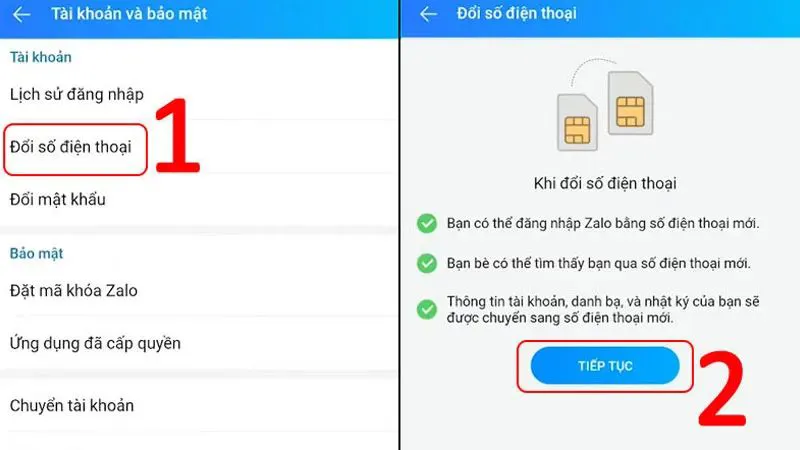
>>>>>Xem thêm: Cách xóa tài khoản Google trên Android cực đơn giản
Bước 4: Nhập số điện thoại mới
Nhập số điện thoại mới muốn liên kết vào, nhấn “Tiếp tục,” xác nhận số điện thoại mới, và nhập mã xác thực mà Zalo gửi qua cuộc gọi hoặc tin nhắn. Theo dõi hướng dẫn để hoàn tất quá trình.
Lưu ý: Nếu bạn mất quyền sử dụng tài khoản Zalo và số điện thoại đã thay đổi, bạn có thể không thể khôi phục tài khoản. Vì vậy, hãy mã hóa tin nhắn trong các cuộc trò chuyện quan trọng để bảo vệ thông tin của bạn khỏi người khác.
Với những lấy lại mật khẩu zalo bằng số điện thoại khác được giới thiệu trong bài viết này, người dùng có thể dễ dàng lấy lại quyền truy cập vào tài khoản Zalo khi gặp vấn đề về mật khẩu hoặc bảo mật. Hy vọng rằng thông tin ở trên Điện thoại Giá Kho cung cấp sẽ mang lại giá trị và giúp ích cho bạn. Chúc các bạn thực hiện thành công!
Đọc thêm:
- Cách lấy lại mật khẩu Zalo quá số lần quy định hiệu quả nhất
- Cách tạo 2 tài khoản Zalo trên 1 điện thoại Oppo đơn giản nhất
- Những rủi ro khi sử dụng ZaloPay, cân nhắc trước khi dùng